Créer une belle Bande du film photos avec photoshop
Il s'agit d'un tutoriel de Photoshop sur la façon de créer une belle bande de photos du film ,comme on le voit dans le design d'Apple iLife package . L'outil de chaîne sera utilisée pour créer l'effet de torsion . Avec l'achèvement de ce tutoriel, vous pourrez construire une bande de photo avec vos propres photos ou illustrations. Ne manquez pas cette fonctionnalité fantastique !
1. Créer une bande ( formes vectorielles )
Tout d'abord, créez une bande avec l'outil Plume (soit dans Photoshop ou Illustrator). Nous allons utiliser ces formes comme une ligne directrice et de masquage fins.
VOILA
2.Les photos
Choisissez 3 photos de votre choix et de les empiler.
Réglez l'opacité couche à 40 ou 50% de sorte que vous pouvez voir les lignes directrices !
Allez dans Édition / Transformation / Déformation . Maintenant vous devriez voir une grille et 4 points d'ancrage dans le coin. pour la flexion de l'image, faites simplement glisser les points d'ancrage, des points de direction ou lignes de la grille.
4. MasquageOrganiser les couches en groupes (bandes 1, 2, 3, 4).
Charger la sélection des formes que vous avez créé à l'étape 1 et ajoutez un masque de calque pour chaque groupe (si vous obtenez une courbe parfaite lisse).
5. Ombres
Dans le groupe 1 masqués, créez un nouveau calque au dessus de la bande. Utilisez l'outil Dégradé et glisser de haut en bas pour créer un dégradé noir.
Répétez cette étape pour les autres bandes.
6.Mettez en surbrillance
Pour faire ressortir les zones et brillant: créez un cercle lumineux,compresser le, et faire le pivoter dans l'angle selon la direction de votre bande.
Pour faire ressortir les zones et brillant: créez un cercle lumineux,compresser le, et faire le pivoter dans l'angle selon la direction de votre bande.
7.Contour
Pour faire les contours : l, créez un nouveau calque, remplissez le en noir, déplacer la sélection vers la gauche par 1 ou 2 pixels, supprimer la zone sélectionnée en appuyant sur la touche" Suppr."
8. Touches finales
Pour rendre l'image plus intéressante, désaturé les deux bandes dans le dos.
Pour rendre l'image plus intéressante, désaturé les deux bandes dans le dos.









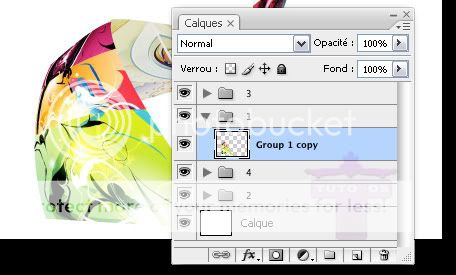














0 commentaires :
Ajouter votre avis sur ce poste ..